So sichern und wiederherstellen Sie Firefox-Profile mit FEBE
Das Wiederherstellen des Inhalts Ihres Computers nach einem Hardwarefehler kann ein Albtraum sein, besonders wenn Sie kein gutes Backup-System haben, sondern Sie kann die Arbeit erheblich erleichtern, indem Sie Ihr Firefox-Profil ordnungsgemäß sichern.
Um diese Aufgabe auszuführen, verwenden wir FEBE, ein Firefox-Add-on zum Sichern Ihrer Firefox-Konfigurationen. Es hat eine Reihe von Backup-Optionen, von einem vollständigen Profil bis zu einem selektiven Backup, das Sie zwischen Erweiterungen, Lesezeichen, Cookies, Verlauf usw. wählen kann. Es kann sogar regelmäßig Firefox sichern.
Verwenden von FEBE zum Sichern von Firefox
Einmal Wenn Sie die Erweiterung installiert haben, ist FEBE über das Menü Extras -> Febe erreichbar.

Wir können die von FEBE gesicherte Konfiguration über das Menü Febe-Optionen anpassen.

Drücken Sie das Symbol i um Informationen zu den verschiedenen Optionen in FEBE anzuzeigen.

Die Registerkarte 'Zeitplan' ermöglicht es uns, FEBE regelmäßig zu konfigurieren, um unsere Firefox-Konfiguration zu sichern.
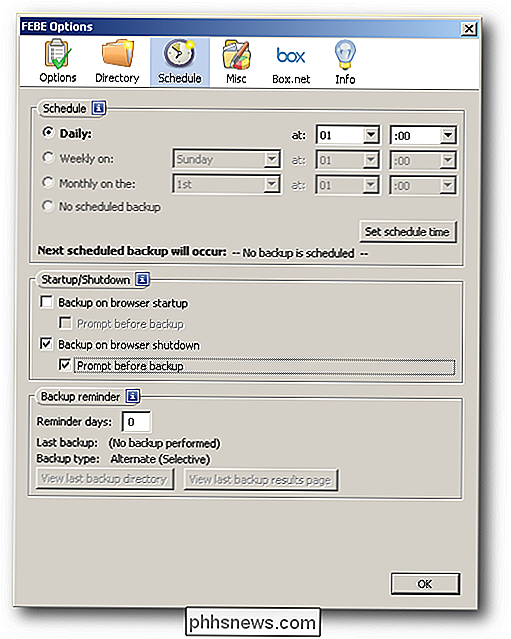
Wir empfehlen Ihnen, ein externes Medium wie eine externe Festplatte oder ein Online-Gerät zu verwenden Backup-Tool, um ihre Firefox-Konfiguration zu sichern. Auf diese Weise können Sie Ihre Firefox-Konfiguration wiederherstellen, falls Ihre Computerhardware ausfällt.
FEBE wählt Box.net als Standard-Online-Backup-Tool, aber es ist wahrscheinlich besser, etwas anderes wie Ihren Dropbox-Ordner zu verwenden BackUp
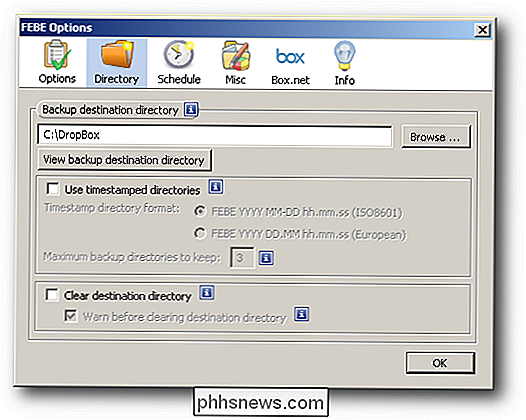
Führen Sie die Sicherung durch, indem Sie Extras -> FEBE -> Backup durchführen wählen.
Es kann einige Zeit dauern, Ihre Objekte zu sichern.
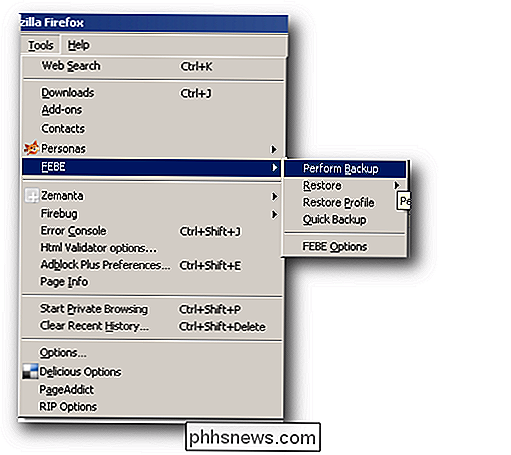
FEBE zeigt nach erfolgreicher Sicherung einen Backup-Bericht an.

Firefox wiederherstellen
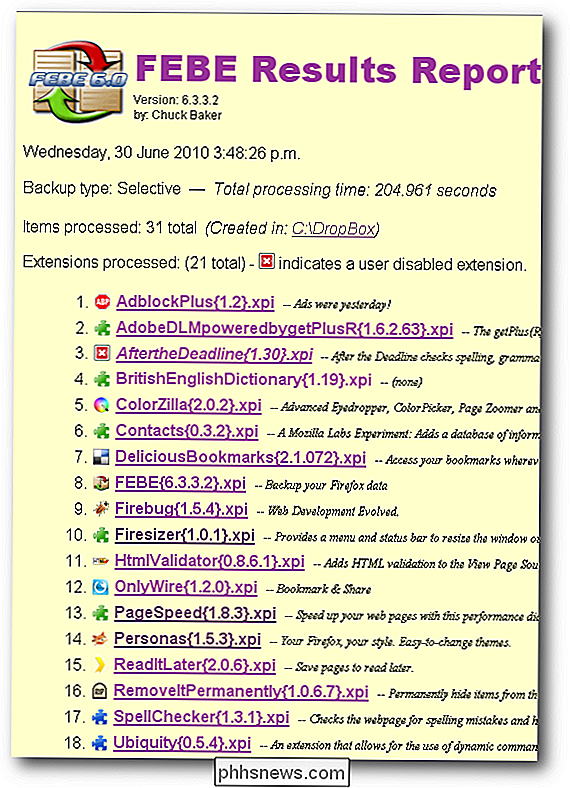
FEBE speichert unsere Erweiterungen als .xpi-Dateien und unser Firefox-Profil als .fbu-Datei. Klicken Sie auf Extras -> FEBE -> Wiederherstellen.
Wir können unsere Erweiterungen wiederherstellen, indem Sie eine oder mehrere * .xpi-Dateien in unseren Backup-Ordnern auswählen.
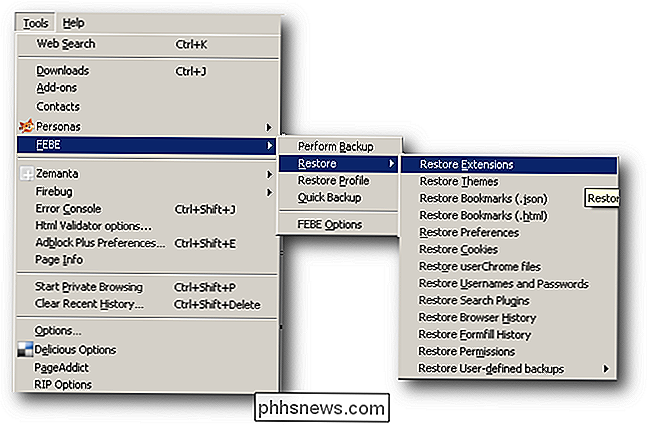
Oder wählen Sie unsere * .fbu-Datei, um unser Firefox-Profil wiederherzustellen
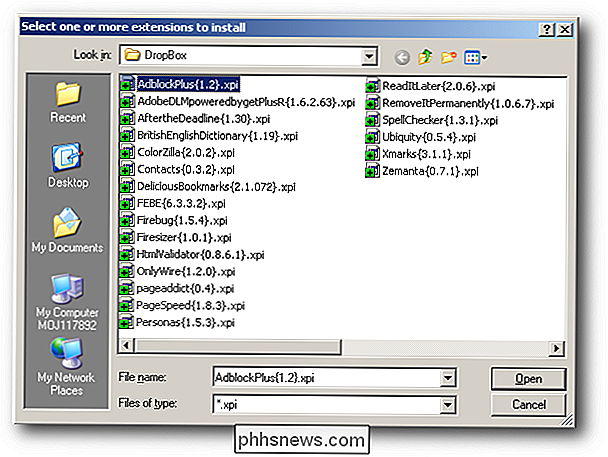
Laden Sie FEBE von Mozilla Add-ons
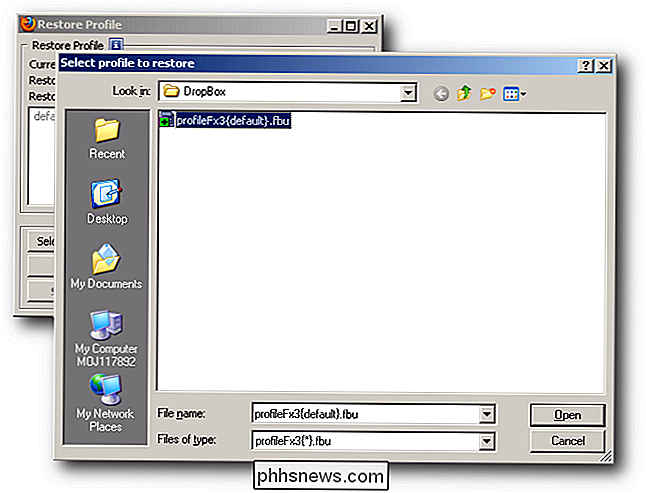
herunter

Warum hat meine Windows 10 Home Edition Remote Desktop und BitLocker?
Es ist kein Geheimnis, dass auf den Home Editions von Windows-Systemen bestimmte Funktionen eingeschränkt oder ohne Upgrade nicht zugänglich gemacht wurden Warum sollte eine Person Funktionen sehen, die angeblich nicht enthalten sind? Der heutige SuperUser F & A Beitrag hat die Antwort auf die Frage eines verwirrten Lesers.

Wie Sie Ihren Windows 10 PC oder Tablet verfolgen können, wenn Sie ihn jemals verloren haben
Das erste große Update von Windows 10 im November 2015 wurde um eine Geräte-Tracking-Funktion erweitert. Sie können jetzt GPS-Tracking aktivieren und ein verlorenes Windows 10-Tablet oder -Laptop remote lokalisieren, so wie Sie ein Smartphone, Tablet oder MacBook verfolgen würden. Früher war dies eine Software von Drittanbietern wie Prey.



